fejlkode 9c48-vinduer opdateringsfejl (fast)
mange brugere klager over fejlkoden “vinduer opdaterer 9c48 internetudforsker”, som undertiden Afbryder systemdriften. Bemærk, at denne fejl kan opstå, når brugeren forsøger at installere eller opdatere Internetudforsker. En af de vigtigste årsager til denne fejlkode er en beskadiget vinduer opdateringer mappe. Denne fejlkode kan også opstå, når systemet ikke har de nødvendige opdateringer til installation af Internetudforsker 9.
Indholdsfortegnelse
Hvad er årsagen til opdateringen 9c48 fejl?

vi har undersøgt dette særlige problem ved at se på forskellige brugerrapporter og prøve forskellige rettelser, der i øjeblikket er anbefalet af andre brugere, der har været i stand til at løse dette problem. Det viser sig, at flere forskellige scenarier fører til dette problem. Her er en liste over kendte syndere bag dette problem:
generisk fejl – afbrydelse af din maskine under en opdatering kan forårsage, hvad der kaldes en generisk opdateringsfejl, som kan påvirke fremtidige opdateringer. Hvis dette scenario gælder, kan du muligvis løse problemet ved at køre diagnosticeringsprogrammet til opdatering og anvende en passende gendannelsesstrategi.
overbeskyttet AV-Suite fra tredjepart – det viser sig, at flere AV-suiter har været kendt for at forstyrre forbindelsen mellem Vu og Microsofts officielle server (hvilket resulterer i forskellige fejlkoder, inklusive denne). I dette tilfælde er den eneste måde at løse problemet på at deaktivere realtidsbeskyttelsen, når du installerer en opdatering eller fjerner tredjepartspakken fra maskinen.
vinduer Modulinstallatør deaktiveret – som rapporteret af forskellige brugere kan denne fejlkode også opstå, når en kritisk proces (vinduer Modulinstallatør) er deaktiveret (enten via manuel brugerintervention eller ressourcestyringsprogram). I dette tilfælde kan du løse problemet ved at gå til skærmen tjenester og deaktivere Installationstjenesten vinduer modul igen.
inkompatibel installation af Internetstifinder – mange brugere har stødt på dette problem efter installation af IE11 på en Vinduer 7-computer ved hjælp af en eksekverbar (manuel installation). Det viser sig, at installationen vil lykkes, selvom versionen af IE ikke er fuldt kompatibel. I dette tilfælde kan du løse problemet ved at vende tilbage til Internetudforsker 10 ved hjælp af den udvidede kommandolinje.
beskadiget systemfil – beskadigede systemfiler kan også være ansvarlige for denne fejlmeddelelse. Nogle brugere, der også har stødt på dette problem, har været i stand til at løse det ved at bruge et tidligere gemt øjebliksbillede til at gendanne computeren til en sund tilstand eller ved at udføre en gendannelse eller ren installation for at opdatere alle komponenter.
Sådan repareres vinduer opdatering 9c48?
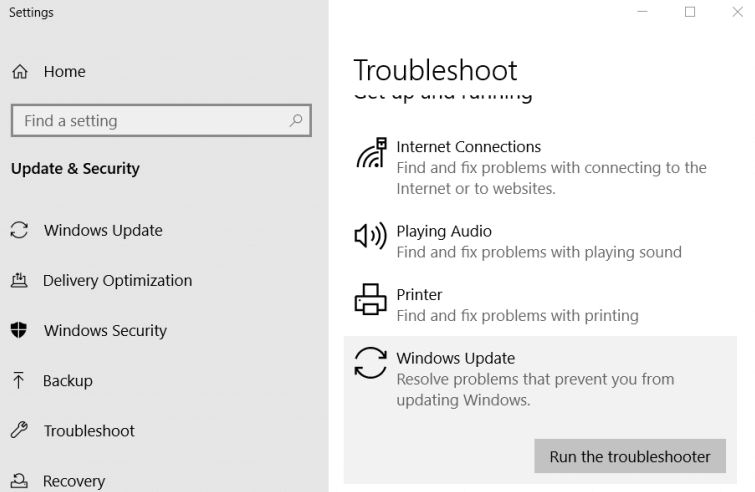
Kør vinduer Opdater diagnostik og fejlfinding
- nogle brugere har rapporteret, at vinduer opdatering fejlfinding rettet 9c48 fejl.
- hvis du vil åbne fejlfinding af vinduer, skal du trykke på tasten vinduer og S på samme tid.
- skriv “fejlfinding” som søgeudtryk.
- Klik på “vinduer Opdater indstillinger” for at åbne et vindue som vist nedenfor.
- vælg Opdater, og klik derefter på Kør denne fejlfinding.
- når fejlfindingsværktøjet foreslår en mulig løsning, skal du klikke på Anvend denne fejlfindingsindstilling.
- genstart derefter din stationære eller bærbare computer.
kontroller installationsprogrammet til vinduer
9c48-fejlen kan opstå, hvis installationsprogrammet til vinduer ikke er aktiveret.
- for at kontrollere, om denne tjeneste er aktiveret, skal du åbne Kør ved at trykke på tastekombinationen vinduer + R.
- for at åbne vinduet tjenester skal du skrive tjenester.msc i feltet Åbn, og klik på OK.
- Dobbeltklik på installationsprogrammet til vinduer moduler for at åbne vinduet Egenskaber.
- Vælg automatisk fra rullemenuen Starttype.
- Klik på knappen Anvend.
- vælg OK-indstillingen.
fjernelse af tredjeparts antivirusprogrammer
tredjeparts antivirusprogrammer som AVAST og McAfee kan være ansvarlige for 9c48-fejlen.
- for at fjerne antivirusprogrammet skal du køre kommandoen Kør.
- gå ind i appen.cpl i feltet Åbn, og klik på OK.
- Vælg dit antivirusprogram i programmet Programmer og funktioner i kontrolpanelet.
- Vælg indstillingen Afinstaller.
- Bekræft ved at klikke på “Ja” og start guiden til fjernelse af programmer.
- genstart vinduer efter afinstallation af antivirusprogrammet.
Defender kan derefter erstatte det afinstallerede antivirusprogram, hvis afinstallation af det løser problemet.
før du afinstallerer antivirusprogrammet, kan du deaktivere det for at se, om det løser opdateringsproblemet ved at højreklikke på ikonet på proceslinjen og vælge muligheden for at deaktivere eller slukke for det.
hvis dette løser problemet, skal du afinstallere antivirusprogrammet som beskrevet ovenfor.
Gendan vinduer
vinduer Systemgendannelsesværktøj kan løse 9c48-fejlen, hvis din stationære eller bærbare computer havde et gendannelsespunkt installeret, før 9c48-fejlen begyndte at stoppe opdateringer på den.
- Kør først Kør tilbehøret.
- skriv rstrui i tekstfeltet Kør, og klik på OK for at åbne Systemgendannelse.
- vælg en anden gendannelse, hvis Systemgendannelse viser denne indstilling.
- Klik på Næste for at gå til listen over gendannelsespunkter.
- vælg Vis flere gendannelsespunkter, hvis Systemgendannelse viser denne indstilling.
- Vælg et gendannelsespunkt, der gendanner din bærbare eller stationære computer til det punkt, hvor 9c48-fejlen ikke er problemet på din bærbare eller stationære computer.
- hvis du er i tvivl, skal du vælge det ældste gendannelsespunkt.
- programmet, der er installeret efter det valgte gendannelsespunkt, fjernes.
for at kontrollere, hvilket program der skal afinstalleres, skal du vælge indstillingen Scan for relaterede programmer. - Klik på Næste, og klik derefter på Udført for at bekræfte.
ovenstående løsninger kan løse vinduer opdatering fejlkode 9c48 på din stationære eller bærbare computer. Som en sidste udvej kan du nulstille vinduer, hvis ovenstående løsninger ikke løser 9c48-fejlen.
indlægget “Nulstil vinduer 10 til fabriksindstillinger” har flere oplysninger om, hvordan du nulstiller platformen.
Ofte Stillede Spørgsmål
Sådan repareres fejl 0h80080005?
fejlkode 0h80080005 vises af vinduer opdatering, når det ikke kan hente og installere en eller flere opdateringer. For at løse problemet skal du først deaktivere det antivirusprogram, der kan forårsage problemet. Den næste løsning er at køre SFC-og DISM-scanninger ved hjælp af kommandolinjen som administrator.
Sådan repareres fejl 0h80073701?
- faste vinduer 10 opdatering fejlkode: 0h80073701.
- Nulstil Vinduer Opdatering.
- Gendan din computer for at rette fejlkode 0h80073701.
- Kontroller indstillingerne for dato og klokkeslæt i vinduer.
- fjern manuelt opdateringen, der forårsager fejlkode 0h80073701.
- manuelt hente og installere opdatering KB3081440.
Hvordan løser jeg opdateringsfejl?
hvis du får vist en fejlkode, når du henter og installerer opdateringer, kan Opdateringsfejlfinding hjælpe dig med at løse problemet. Vælg Start – > indstillinger- > opdatering og sikkerhed -> fejlfinding -> yderligere diagnostik. Vælg derefter vinduer Opdater- > Kør fejlfinding fra menuen Start.
Hvordan løser jeg en Vinduer 10 opdateringsfejl?
- sørg for, at din enhed har nok hukommelse.
- Kør vinduer opdatere flere gange.
- Tjek tredjeparts drivere og hente eventuelle opdateringer.
- Deaktiver eventuelt ekstra udstyr.
- Tjek din Enhedshåndtering for fejl.
- Fjern tredjeparts sikkerhedsprogrammer.
- Gendan harddiskfejl.
- udfør en ren genstart i vinduer.




